浅谈延时摄影及动态图片的制作教程(2)
文章来源于 摄影社区,感谢作者 情非得已 给我们带来经精彩的文章!后期步骤
①我所使用的软件是Ulead GIF Animator (GIF动画制作软件),打开软件后便会弹出如图所示对话框,选择左侧的动画向导。
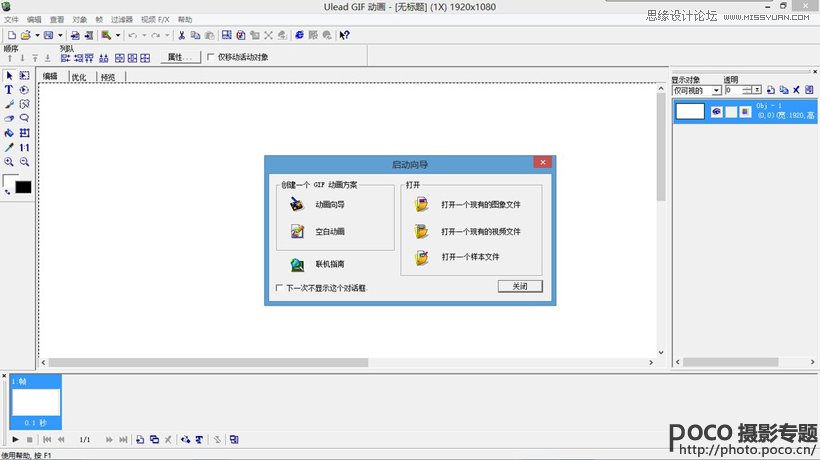
②此对话框根据自身需要选择或输入自己想要的尺寸,点击下一步。
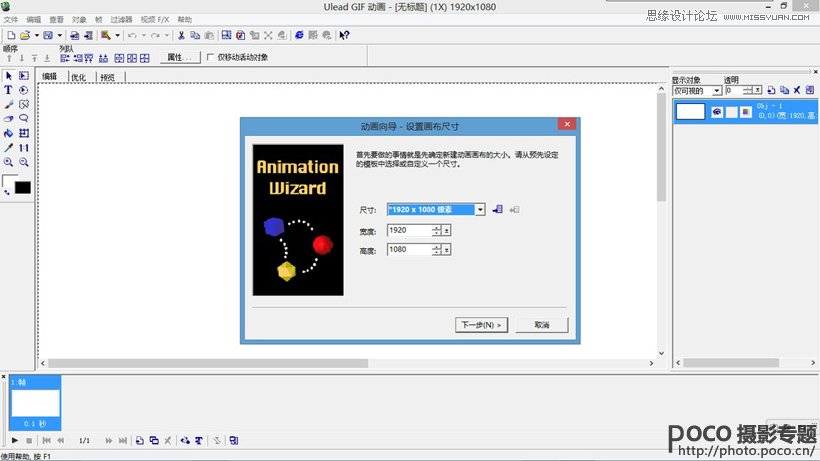
③点击添加图像,选择延时摄影所拍摄的连续图片,点击下一步。
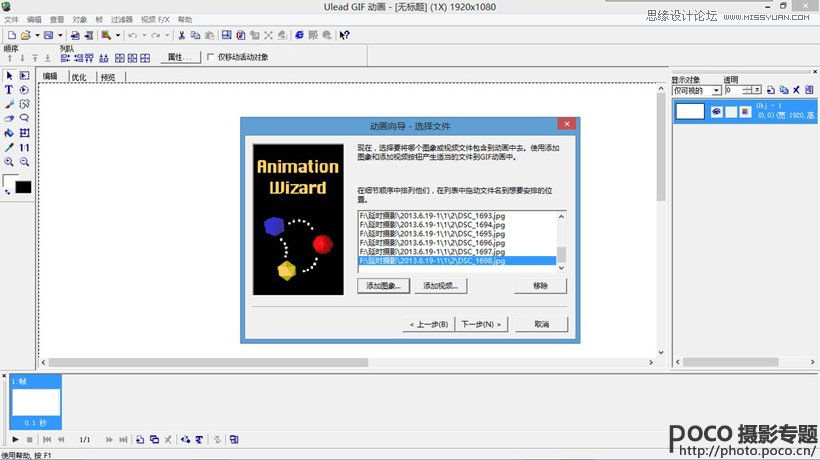
④这里,个人理解第二个数字为多少帧一秒。即动画的播放速度,数字越大速度越快。点击下一步后,点击完成。
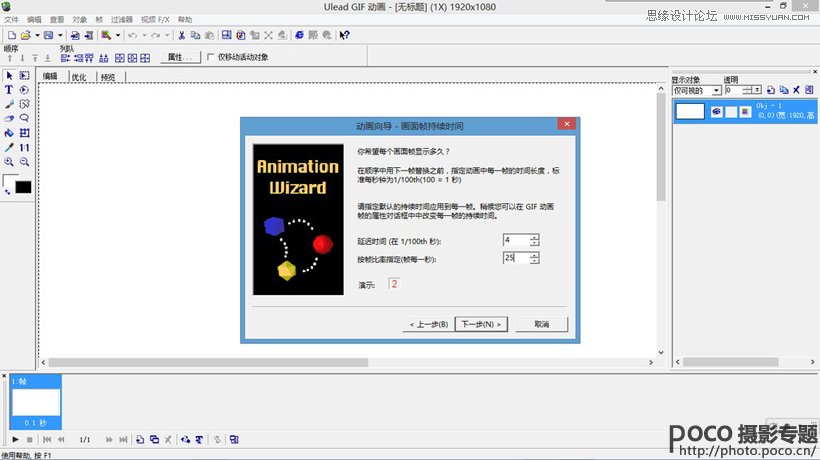
⑤到了这一步,其实可以直接点击保存按钮后选择保存为GIF文件,就完成了动态图片的制作。但在日后使用中发现,poco网站要就上传文件小于5mb,所以在添加图片时不能过多,我一般控制在50张,同时分辨率大小,长边控制在600,才能满足要求。
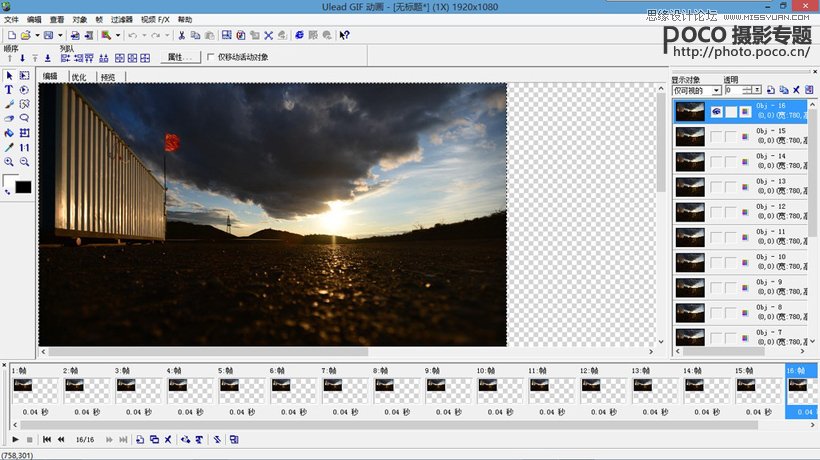
技巧总结
一部成熟的延时摄影作品,需要的不只是摄影技巧,还需要强大的后期制作能力,出色剪辑一起特效的添加会给影片带来不一样的效果。而动态图片的制作,就相对简单的多了。这样的几步过后,一个简单的GIF就做好了,就如同上面的几个动画一样。这里补充几点拍摄过程中需要注意的事项。
1、间隔拍摄时的时间间隔控制。根据拍摄主体变化情况适当设定,主要取决于曝光时间的长短。上图中的傍晚景象,拍摄间隔为10s一张。而星空的拍摄由于曝光时间为25s,所以间隔为30s一张,而且关闭了相机的长时间曝光降噪功能,因为此功能会加长相机本身对照片的处理时间。PS:尼康相机自带间隔拍摄功能,而佳能相机则需要快门线或是固件的破解实现此功能。
2、相片张数及大小选择。一个较为流畅的影片,一般是25帧一秒,这就是说25张照片为一秒,即可通过自己最后想得到的视频的长短来计算拍摄张数。至于大小,由于后期的作品为影片或是动画,个人建议不需要使用较大的图片,减少不必要的空间的占用。
3、拍摄时的对焦设置。由于有些时候的需要,拍摄间隔较短,此时就需要切换到手动对焦模式,减少因为对焦造成的拍摄时间大于拍摄间隔。
以上仅为个人对延时摄影的一些了解,在这里分享给pocoer。风景的动态美真心不一样,也需要我们的捕捉收藏!
 情非得已
情非得已
-
 Sketch制作磨砂玻璃特效的UI效果2021-03-09
Sketch制作磨砂玻璃特效的UI效果2021-03-09
-
 12套简约大气的个人简历模板下载2019-01-21
12套简约大气的个人简历模板下载2019-01-21
-
 AE制作绚丽的抽象光线动画效果2019-01-18
AE制作绚丽的抽象光线动画效果2019-01-18
-
 中文字体:超好看的圣诞节字体下载2018-12-26
中文字体:超好看的圣诞节字体下载2018-12-26
-
 30款高颜值的免费英文字体下载2018-12-12
30款高颜值的免费英文字体下载2018-12-12
-
 1100多套各种优秀的手绘素材打包下载2018-12-07
1100多套各种优秀的手绘素材打包下载2018-12-07
-
 800多套各种色系的PS渐变免费下载2018-10-10
800多套各种色系的PS渐变免费下载2018-10-10
-
 可商用的中英文字体合集打包下载2018-10-10
可商用的中英文字体合集打包下载2018-10-10
-
 好看又免费的霓虹灯字体免费下载2018-05-28
好看又免费的霓虹灯字体免费下载2018-05-28
-
 23款WEB设计师必备的英文字体下载2018-04-06
23款WEB设计师必备的英文字体下载2018-04-06
-
 Sketch制作磨砂玻璃特效的UI效果2021-03-09
Sketch制作磨砂玻璃特效的UI效果2021-03-09
-
 Sketch制作磨砂玻璃特效的UI效果
相关文章1172021-03-09
Sketch制作磨砂玻璃特效的UI效果
相关文章1172021-03-09
-
 AE制作流程的球形火花动效
相关文章9422019-02-26
AE制作流程的球形火花动效
相关文章9422019-02-26
-
 AE制作绚丽的抽象光线动画效果
相关文章6732019-01-18
AE制作绚丽的抽象光线动画效果
相关文章6732019-01-18
-
 述职报告PPT模板如何制作呢
相关文章4572018-12-14
述职报告PPT模板如何制作呢
相关文章4572018-12-14
-
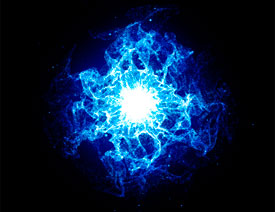 AE制作超酷的蓝色炫光动画效果
相关文章6032018-12-10
AE制作超酷的蓝色炫光动画效果
相关文章6032018-12-10
-
 AE教程:新手也可以快速制作快闪视频
相关文章9592018-11-16
AE教程:新手也可以快速制作快闪视频
相关文章9592018-11-16
-
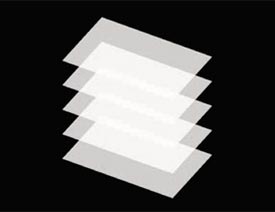 AE制作流畅的图形有顺序移动动画效果
相关文章4932018-11-08
AE制作流畅的图形有顺序移动动画效果
相关文章4932018-11-08
-
 AE教程给平面图做成立体球面状动画
相关文章9622018-10-22
AE教程给平面图做成立体球面状动画
相关文章9622018-10-22
